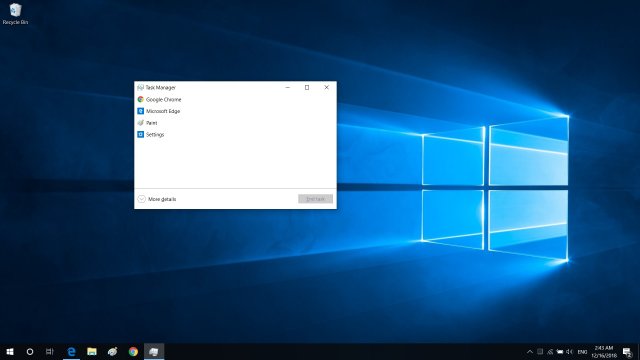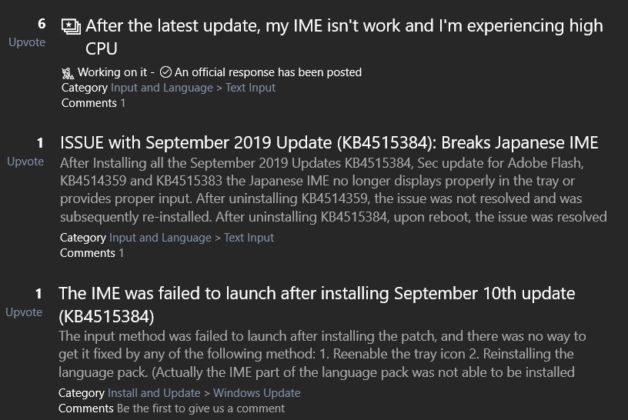Windows 10 KB4515384, выпущенная для всех 10 сентября с исправлениями безопасности и улучшениями качества, страдает от еще одной ошибки. KB4515384 содержит исправления безопасности и исправление ошибки Cortana, приводящей к высокой загрузке ЦП в некоторых системах, но пользователи сообщают, что обновление вызывает проблемы с меню «Пуск», поиском Windows и аудио.
Накопительное обновление для Windows 10 версии 1903 содержит постоянно растущий список ошибок. Недавно пользователи сообщили, что обновление делает нерабочими сетевые адаптеры, и, похоже, тот же патч также вызывает проблемы с редактором метода ввода (IME).
IME является частью операционной системы и в основном предоставляет специализированный интерфейс для ввода текста, который может использоваться во многих ситуациях. Например, IME позволяет пользователям вводить китайский, японский или корейский текст с помощью латинской клавиатуры. Он также позволяет пользователям вводить латинский текст с помощью цифровой клавиатуры, и эта функция даже помогает добавлять текст в систему с распознаванием рукописного ввода.
В сообщении в Feedback Hub несколько пользователей сказали, что IME не запускается, но при этом использует ресурсы ЦП после применения KB4515384:
«Не удалось запустить метод ввода после установки патча, и исправить его было невозможно. В конце концов я удалил это обновление, и IME успешно вернулся. К вашему сведению, я использую несколько IME на своем ПК, и все они были недоступны после обновления. Поэтому я предполагаю, что эта проблема не ограничивается наличием определенного языка в IME », – задокументировал пользователь проблему.
Microsoft, очевидно, осведомлена о не отвечающем IME или высокой загрузке процессора, вызванной IME. В Центре обратной связи компания признала проблему и подтвердила, что изучает отчеты.
«Мы исследуем проблему, из-за которой некоторые редакторы методов ввода (IME) могут перестать отвечать на запросы или могут сильно загружать процессор. В число затронутых IME входят упрощенный китайский (ChsIME.EXE) и традиционный китайский (ChtIME.EXE) с клавиатурой Changjie/Quick », – сказали в Microsoft.
Microsoft также обновила документ поддержки, чтобы детализировать обходной путь:
• Откройте меню «Пуск» и выполните поиск «Службы».
• В приложении «Службы» найдите «Служба сенсорной клавиатуры и панели рукописного ввода».
• Дважды щелкните процесс и перейдите на вкладку «Свойства».
• В поле «Тип запуска» переключитесь на «Вручную» и нажмите «ОК», чтобы применить изменения.
Может потребоваться перезагрузка, чтобы решить проблемы с IME и до некоторой степени решить проблему высокой загрузки ЦП. Microsoft говорит, что проблемы IME будут решены в следующем накопительном обновлении.
My Surface Pro 6 runs Windows 10 v1809 and I also install the Office 2019. Recently my tablet is upgraded to 20H1 successfully. However, when I open the Word to edit documents, the system becomes slow and unusable. Within the task manager, the “Microsoft Text Input Application” process take up to 100% of CPU usage. How can I resolve the problem?
The Microsoft Text Input Application is used for the touch keyboard. It may take lots of RAM and CPU usage when you use Word or After effects. If you also face the same issue, try any fo the methods to fix it in Windows 10.
Renaming its related folder
* Right click on your task bar, and select Task Manager option. Under the process tab, find “Microsoft Text Input Application” from list, right click on it and select End task.
* Then open the File Explorer from taskbar or Start menu, and navigate to the location below:
Right click on the the folder InputApp_cw5n1h2txyewy, select Rename option and set it to another one, such as InputApp_backup. If you also don’t use the ScreenClipping AKA the snipping tool, you can proceed to rename the folder MicrosoftWindows.Client.CBS_cw5n1h2txyewy.
The Microsoft Text Input Application should stop working. But performing the SFC/ Scannow always restore back the InputApp_cw5n1h2txyewy files.
Another solution
Note: You’d better create a restore point first.
* Type CMD into Start search box, right click on command prompt and select Run as administrator. You can use PowerShell (admin) instead of Command prompt.
* Input the commands one by one and press Enter to execute that:
reg add "HKLMSOFTWAREMicrosoftWindows NTCurrentVersionImage File Execution OptionsWindowsInternal.ComposableShell.Experiences.TextInput.InputApp.exe" /v Debugger /d "%SystemRoot%system32systray.exe" /f
taskkill /im "WindowsInternal.ComposableShell.Experiences.TextInput.InputApp.exe" /t /f
echo done
Once you’ve done that, the touch keyboard has turned off completely. But you could use OSK when you need it.
AD
Содержание
- Еще одна ошибка Windows 10 вызывает высокую загрузку процессора и нарушает работу IME
- microsoft text input application как отключить
- Разбираемся
- Как отключить?
- Заключение
- Microsoft Text input Application — что это за процесс? (WindowsInternal.ComposableShell.Experiences.TextInput.InputApp.exe)
- Разбираемся
- Как отключить?
- Заключение
- microsoft text input application как отключить
- Разбираемся
- Как отключить?
- Заключение
Еще одна ошибка Windows 10 вызывает высокую загрузку процессора и нарушает работу IME
Windows 10 KB4515384, выпущенная для всех 10 сентября с исправлениями безопасности и улучшениями качества, страдает от еще одной ошибки. KB4515384 содержит исправления безопасности и исправление ошибки Cortana, приводящей к высокой загрузке ЦП в некоторых системах, но пользователи сообщают, что обновление вызывает проблемы с меню «Пуск», поиском Windows и аудио.
Накопительное обновление для Windows 10 версии 1903 содержит постоянно растущий список ошибок. Недавно пользователи сообщили, что обновление делает нерабочими сетевые адаптеры, и, похоже, тот же патч также вызывает проблемы с редактором метода ввода (IME).
IME является частью операционной системы и в основном предоставляет специализированный интерфейс для ввода текста, который может использоваться во многих ситуациях. Например, IME позволяет пользователям вводить китайский, японский или корейский текст с помощью латинской клавиатуры. Он также позволяет пользователям вводить латинский текст с помощью цифровой клавиатуры, и эта функция даже помогает добавлять текст в систему с распознаванием рукописного ввода.
В сообщении в Feedback Hub несколько пользователей сказали, что IME не запускается, но при этом использует ресурсы ЦП после применения KB4515384:
Microsoft также обновила документ поддержки, чтобы детализировать обходной путь:
• Откройте меню «Пуск» и выполните поиск «Службы».
• В приложении «Службы» найдите «Служба сенсорной клавиатуры и панели рукописного ввода».
• Дважды щелкните процесс и перейдите на вкладку «Свойства».
• В поле «Тип запуска» переключитесь на «Вручную» и нажмите «ОК», чтобы применить изменения.
Может потребоваться перезагрузка, чтобы решить проблемы с IME и до некоторой степени решить проблему высокой загрузки ЦП. Microsoft говорит, что проблемы IME будут решены в следующем накопительном обновлении.
Источник
microsoft text input application как отключить

Разбираемся
Microsoft Text input Application — процесс в Windows10, один из внутренних, отвечает за управление вводом с клавиатуры. Не во всех версиях Windows 10 присутствует — возможно появляется после обновления до билда 16215.
Процесс в диспетчере задач — оперативки кушает немного, нагрузки нет — так и должно быть
Сам процесс предположительно имеет длинное название — WindowsInternal.ComposableShell.Experiences.TextInput.InputApp.exe.
Запускается из этой папки:
Последнее название папки — возможно является уникальным для каждой Windows.
Процесс может запускаться при использовании графического планшета и выводить экранную клавиатуру/область ввода пером, поддерживается свайп-ввод. Пользователи отмечают — не всегда получается закрыть окно ввода, приходится завершать процесс через диспетчер:
- На вкладке Подробности находим процесс.
- Нажимаем правой кнопкой.
- Выбираем Завершить работу.
- Подтверждаем.
Один пользователь обнаружил Microsoft Text input Application в списке установленного ПО, при попытке открыть — пустое окно. Один из способов открыть окно с установленном софтом:
- Зажимаем Win + R.
- Пишем команду appwiz.cpl.
- Нажимаем ОК.
- Откроется окно Программы и компоненты — будут названия приложения, дата установки, издатель, размер, версия. На заметку — в окне также будет кнопка открытия списка установленных обновлений.
Создание точки восстановления
Как отключить?
По поводу отключения процесса — пользователь Lunatik9009 предложил свой вариант на форуме Руборде. Перед применением — создать точку восстановления:
- Зажимаем Win + R.
- Пишем control sysdm.cpl, нажимаем ОК.
- Переходим на вкладку Защита системы.
- Выбираем системный диск > кнопка Создать.
Заключение
Мы выяснили, Microsoft Text input Application — системный компонент Windows 10, отвечающий за ввод текста с клавиатуры.
Отключать/удалять не стоит, вряд ли процесс способен нагружать ПК. В крайнем случае — перед отключением сделать точку восстановления/бэкап.
Следует отметить, что при входе в систему цвет и размер индикатора текстового курсора могут не сохраняться. Чтобы обойти эту проблему, просто выключите и снова включите индикатор текстового курсора
Также, иногда вы можете видеть, что индикатор текстового курсора остается на экране или появляется снова после закрытия приложения или прокрутки содержимого страницы.
Операционная система Windows 10 может запоминать все слова, которые пользователи набирают на клавиатуре, в том числе и сенсорной. Она делает это автоматически и передает все данные на сервера Microsoft. Однако сразу бить тревогу не стоит, ведь эту функцию можно отключить в настройках.
Об этом сообщает akket.com .
Windows 10 , по официальным данным , установлена на более чем 150 000 000 компьютера по всему миру. В этой операционной системе есть сотни различных функций и настроек, о большинстве из которых никто даже не знает.
Так , например, Windows 10 сразу после первого запуска на компьютере запоминает все слова , которые пользователь набирает на клавиатуре , в том числе и сенсорной . Она делает это автоматически и все данные передает на серверы Microsoft. Однако , скрытое отслеживания можно отключить.
Компания Microsoft уверяет , что она использует алгоритм запоминания букв , слов и предложений, вводимых исключительно ради функции «Улучшение распознавания рукописного ввода и печати » . Она предназначена для автоматического прогнозирования слов и делает это благодаря контексту и ранее введенным словам. Как показывает практика, подобной функцией в Windows 10 пользуются единицы. Поэтому , если вы не используете эту функцию , то целесообразнее будет выключить отслеживание ввода.
Ранее в Windows 10 не было возможности отключить сохранение информации о набранных словах и предложениях , однако соответствующая настройка появилось в сборнике Spring Creators Update ( 1803).
Чтобы избавиться слежения за тем, что вводит пользователь , нужно открыть приложение «Настройки» .

Как отключить отслеживание ввода в Windows 10
Затем перейти в раздел «Конфиденциальность» .
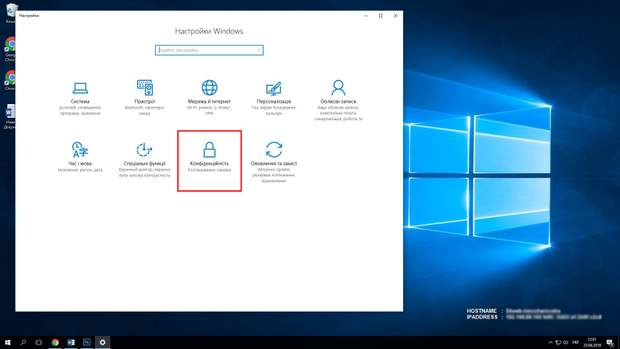
Как отключить отслеживание ввода в Windows 10
Далее на экране отобразится окно » Изменение параметров конфиденциальности » . Затем вам следует найти пункт » Передача корпорации Microsoft информации о моем написании для улучшения ввода текста и написания » и потянуть ползунок влево и отключить передачу данных.

Как отключить отслеживание ввода в Windows 10
После таких легких манипуляций Windows 10 перестанет собирать данные о набранных слова х, как на физической клавиатуре , так и на виртуальной . Теоретически , это повышает безопасность всей операционной системы . Ведь при запоминании любых данных создается дополнительная угроза в случае хакерской атаки.
Источник
Microsoft Text input Application — что это за процесс? (WindowsInternal.ComposableShell.Experiences.TextInput.InputApp.exe)

Разбираемся
Microsoft Text input Application — процесс в Windows10, один из внутренних, отвечает за управление вводом с клавиатуры. Не во всех версиях Windows 10 присутствует — возможно появляется после обновления до билда 16215.
Процесс в диспетчере задач — оперативки кушает немного, нагрузки нет — так и должно быть

Сам процесс предположительно имеет длинное название — WindowsInternal.ComposableShell.Experiences.TextInput.InputApp.exe.
Запускается из этой папки:
Последнее название папки — возможно является уникальным для каждой Windows.
Процесс может запускаться при использовании графического планшета и выводить экранную клавиатуру/область ввода пером, поддерживается свайп-ввод. Пользователи отмечают — не всегда получается закрыть окно ввода, приходится завершать процесс через диспетчер:
- На вкладке Подробности находим процесс.
- Нажимаем правой кнопкой.
- Выбираем Завершить работу.
- Подтверждаем.
Один пользователь обнаружил Microsoft Text input Application в списке установленного ПО, при попытке открыть — пустое окно. Один из способов открыть окно с установленном софтом:
- Зажимаем Win + R.
- Пишем команду appwiz.cpl.
- Нажимаем ОК.
- Откроется окно Программы и компоненты — будут названия приложения, дата установки, издатель, размер, версия. На заметку — в окне также будет кнопка открытия списка установленных обновлений.
Создание точки восстановления

Как отключить?
По поводу отключения процесса — пользователь Lunatik9009 предложил свой вариант на форуме Руборде. Перед применением — создать точку восстановления:
- Зажимаем Win + R.
- Пишем control sysdm.cpl, нажимаем ОК.
- Переходим на вкладку Защита системы.
- Выбираем системный диск > кнопка Создать.
Заключение
Мы выяснили, Microsoft Text input Application — системный компонент Windows 10, отвечающий за ввод текста с клавиатуры.
Отключать/удалять не стоит, вряд ли процесс способен нагружать ПК. В крайнем случае — перед отключением сделать точку восстановления/бэкап.
Источник
microsoft text input application как отключить

Разбираемся
Microsoft Text input Application — процесс в Windows10, один из внутренних, отвечает за управление вводом с клавиатуры. Не во всех версиях Windows 10 присутствует — возможно появляется после обновления до билда 16215.
Процесс в диспетчере задач — оперативки кушает немного, нагрузки нет — так и должно быть
Сам процесс предположительно имеет длинное название — WindowsInternal.ComposableShell.Experiences.TextInput.InputApp.exe.
Запускается из этой папки:
Последнее название папки — возможно является уникальным для каждой Windows.
Процесс может запускаться при использовании графического планшета и выводить экранную клавиатуру/область ввода пером, поддерживается свайп-ввод. Пользователи отмечают — не всегда получается закрыть окно ввода, приходится завершать процесс через диспетчер:
- На вкладке Подробности находим процесс.
- Нажимаем правой кнопкой.
- Выбираем Завершить работу.
- Подтверждаем.
Один пользователь обнаружил Microsoft Text input Application в списке установленного ПО, при попытке открыть — пустое окно. Один из способов открыть окно с установленном софтом:
- Зажимаем Win + R.
- Пишем команду appwiz.cpl.
- Нажимаем ОК.
- Откроется окно Программы и компоненты — будут названия приложения, дата установки, издатель, размер, версия. На заметку — в окне также будет кнопка открытия списка установленных обновлений.
Создание точки восстановления
Как отключить?
По поводу отключения процесса — пользователь Lunatik9009 предложил свой вариант на форуме Руборде. Перед применением — создать точку восстановления:
- Зажимаем Win + R.
- Пишем control sysdm.cpl, нажимаем ОК.
- Переходим на вкладку Защита системы.
- Выбираем системный диск > кнопка Создать.
Заключение
Мы выяснили, Microsoft Text input Application — системный компонент Windows 10, отвечающий за ввод текста с клавиатуры.
Отключать/удалять не стоит, вряд ли процесс способен нагружать ПК. В крайнем случае — перед отключением сделать точку восстановления/бэкап.
Следует отметить, что при входе в систему цвет и размер индикатора текстового курсора могут не сохраняться. Чтобы обойти эту проблему, просто выключите и снова включите индикатор текстового курсора
Также, иногда вы можете видеть, что индикатор текстового курсора остается на экране или появляется снова после закрытия приложения или прокрутки содержимого страницы.
Операционная система Windows 10 может запоминать все слова, которые пользователи набирают на клавиатуре, в том числе и сенсорной. Она делает это автоматически и передает все данные на сервера Microsoft. Однако сразу бить тревогу не стоит, ведь эту функцию можно отключить в настройках.
Об этом сообщает akket.com .
Windows 10 , по официальным данным , установлена на более чем 150 000 000 компьютера по всему миру. В этой операционной системе есть сотни различных функций и настроек, о большинстве из которых никто даже не знает.
Так , например, Windows 10 сразу после первого запуска на компьютере запоминает все слова , которые пользователь набирает на клавиатуре , в том числе и сенсорной . Она делает это автоматически и все данные передает на серверы Microsoft. Однако , скрытое отслеживания можно отключить.
Компания Microsoft уверяет , что она использует алгоритм запоминания букв , слов и предложений, вводимых исключительно ради функции «Улучшение распознавания рукописного ввода и печати » . Она предназначена для автоматического прогнозирования слов и делает это благодаря контексту и ранее введенным словам. Как показывает практика, подобной функцией в Windows 10 пользуются единицы. Поэтому , если вы не используете эту функцию , то целесообразнее будет выключить отслеживание ввода.
Ранее в Windows 10 не было возможности отключить сохранение информации о набранных словах и предложениях , однако соответствующая настройка появилось в сборнике Spring Creators Update ( 1803).
Чтобы избавиться слежения за тем, что вводит пользователь , нужно открыть приложение «Настройки» .

Как отключить отслеживание ввода в Windows 10
Затем перейти в раздел «Конфиденциальность» .
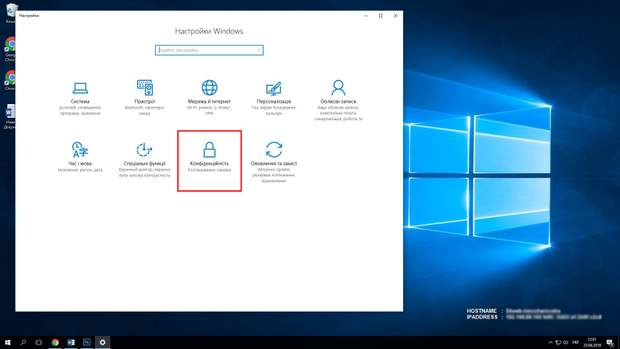
Как отключить отслеживание ввода в Windows 10
Далее на экране отобразится окно » Изменение параметров конфиденциальности » . Затем вам следует найти пункт » Передача корпорации Microsoft информации о моем написании для улучшения ввода текста и написания » и потянуть ползунок влево и отключить передачу данных.

Как отключить отслеживание ввода в Windows 10
После таких легких манипуляций Windows 10 перестанет собирать данные о набранных слова х, как на физической клавиатуре , так и на виртуальной . Теоретически , это повышает безопасность всей операционной системы . Ведь при запоминании любых данных создается дополнительная угроза в случае хакерской атаки.
Источник
Following solution is aimed at build 1903! On newer builds it will generate DCOM error 10001. This can be fixed by disabling startup of «InputService» in DCOMcnfg and denying all its permissions. However it is not recommended to edit anything in DCOMcnfg.exe!!!
The solution: Open TaskManager, click on the process in question in the Process tab, expand and right click/Details to find out its exact name (differs per system)!
If MicrosoftTextInputApplication’s process is called «TextInputHost.exe» paste this into elevated CMD:
reg add "HKLMSOFTWAREMicrosoftWindows NTCurrentVersionImage File Execution OptionsTextInputHost.exe" /v Debugger /d "%SystemRoot%system32systray.exe" /f
taskkill /im "TextInputHost.exe" /t /f
echo done
If it is called «InputApp.exe» paste this:
reg add "HKLMSOFTWAREMicrosoftWindows NTCurrentVersionImage File Execution OptionsWindowsInternal.ComposableShell.Experiences.TextInput.InputApp.exe" /v Debugger /d "%SystemRoot%system32systray.exe" /f
taskkill /im "WindowsInternal.ComposableShell.Experiences.TextInput.InputApp.exe" /t /f
echo done
To undone changes (change name to your process name):
reg add "HKLMSOFTWAREMicrosoftWindows NTCurrentVersionImage File Execution OptionsWindowsInternal.ComposableShell.Experiences.TextInput.InputApp.exe" /v Debugger /f
echo done
Source: https://www.tenforums.com/general-support/133209-microsoft-text-input-application-inicio-start-english-processes-3.html?133209=#post2125555
DCOM Event ID 10001 general description:
Unable to start a DCOM Server: MicrosoftWindows.Client.CBS_120.2212.551.0_x64__cw5n1h2txyewy!InputApp as Unavailable/Unavailable. The error:
"2147942402"
Happened while starting this command:
"C:WindowsSystemAppsMicrosoftWindows.Client.CBS_cw5n1h2txyewyInputAppTextInputHost.exe" -ServerName:InputApp.AppX9jnwykgrccxc8by3hsrsh07r423xzvav.mca
For more details: https://pastebin.com/aNWvZmCh
What I did I do to solve DCOM error:
I disabled startup and denied all permissions for «InputService» APPID = {730BFCEC-E4BF-4D3A-9FBB-01DD132467A4} in DCOMcnfg.exe Tutorial
You have to also rename the folder: «MicrosoftWindows.Client.CBS_cw5n1h2txyewy» by putting at the end of its name .bak! Located in: C:WindowsSystemApps
PS: If anyone has a solution how to prevent «TextInputHost.exe» from starting safely without generating errors and editing DCOMcnfg.exe that would be great!